上网易 发布:04-01 57
本文摘要: 查看电脑型号的方法主要有系统信息工具、设备管理器、BIOS、机身标签和系统设置,具体如下:(图片来源网络,侵删)1、系统信息工具:在Windows系统中,可以通过“控制面板”中的“系统”来查看基本的系统信息,包括电脑型号。2、设备管理器:通过右键点击“此电脑”选择“管理”,进入“设备管理器”,可以查...
查看电脑型号的方法主要有系统信息工具、设备管理器、BIOS、机身标签和系统设置,具体如下:
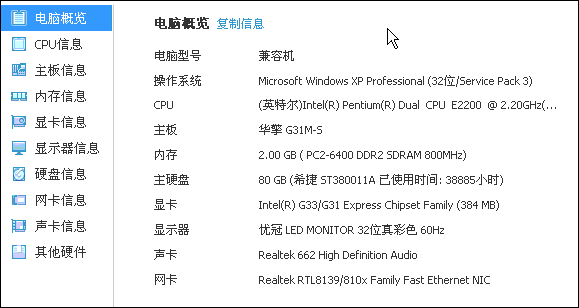
1、系统信息工具:在Windows系统中,可以通过“控制面板”中的“系统”来查看基本的系统信息,包括电脑型号。
2、设备管理器:通过右键点击“此电脑”选择“管理”,进入“设备管理器”,可以查看详细的硬件组件信息。
3、BIOS:重启电脑时进入BIOS界面(通常在启动过程中按F2或Delete键),在BIOS中通常可以找到关于电脑型号的信息。
4、机身标签:对于笔记本电脑,通常在机身底部或电池仓内的标签上会标明型号信息。
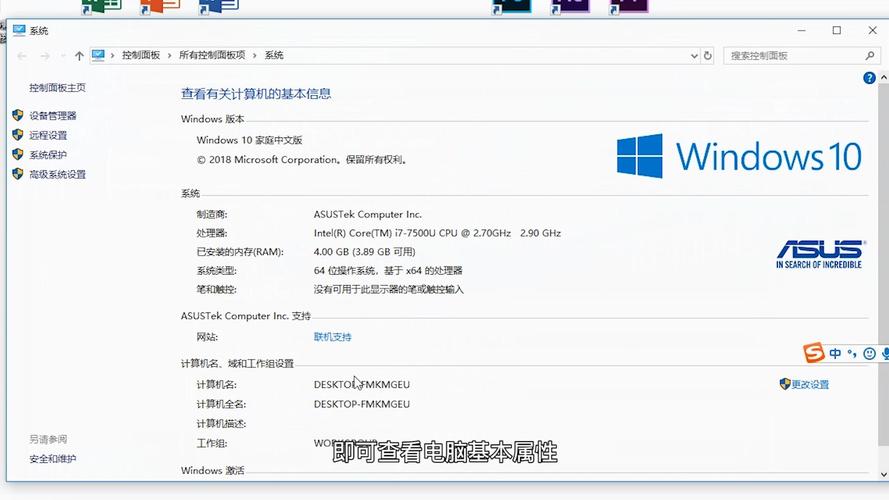
5、系统设置:在Windows的“设置”“系统”“中,可以看到设备的规格,包括处理器、内存等信息,有时也能看到型号。
查看电脑配置的方法则包括使用系统属性、任务管理器以及第三方软件等,具体如下:
1、系统属性:右键点击“此电脑”选择“属性”,可以查看到基本的CPU和内存信息。
2、任务管理器:通过任务管理器的性能选项卡,可以查看到CPU、内存、磁盘和显卡的详细信息。
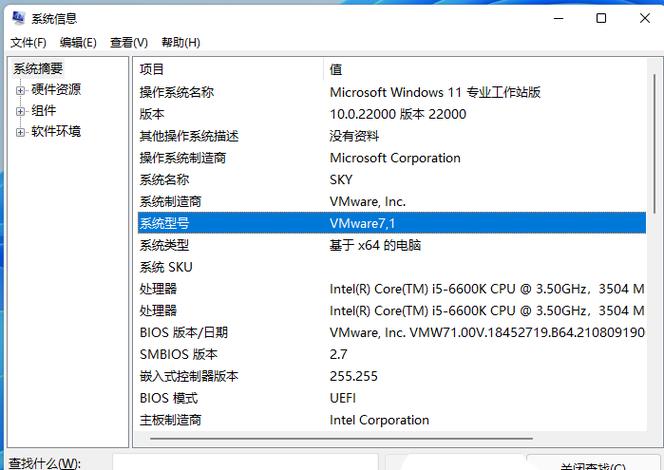
3、运行命令:在运行框中输入“dxdiag”可以打开DirectX诊断工具,查看详细的系统信息和硬件配置。
4、第三方软件:使用如Core Temp、AIDA64等第三方软件可以获取更加详细和全面的硬件信息。
在查看电脑型号和配置时,建议先尝试系统自带的功能和工具,这些方法简单且不会对系统造成负担,如果需要更详细的信息,可以考虑使用第三方软件,但请确保软件来源可靠,以免下载恶意软件。
版权说明:如非注明,本站文章均为 上网易 原创,转载请注明出处和附带本文链接;